
AIMP இன்று மிகவும் பிரபலமான ஆடியோ வீரர்களில் ஒன்றாகும். இந்த வீரரின் ஒரு தனித்துவமான அம்சம் இது இசை கோப்புகளை மட்டுமல்ல, ரேடியோ ஸ்ட்ரீமிங் செய்வதற்கும் திறன் கொண்டது. இந்த கட்டுரையில் நாம் சொல்லும் Aimp பிளேயரைப் பயன்படுத்தி வானொலியைக் கேட்க எப்படி இருக்கிறது.
Aimp இல் வானொலி நிலையங்கள் கேட்கும் முறைகள்
Aimp Player இல் வானொலியைக் கேட்க அனுமதிக்கும் பல எளிய வழிகள் உள்ளன. ஒரு சிறிய குறைந்த நாம் ஒவ்வொருவரும் விவரிக்கிறோம் மற்றும் நீங்கள் மிகவும் விரும்பிய உங்களை தேர்வு செய்யலாம். அனைத்து சந்தர்ப்பங்களிலும், பிடித்த வானொலி நிலையங்களில் இருந்து உங்கள் பிளேலிஸ்ட்டை உருவாக்க சில நேரம் செலவிட வேண்டும். எதிர்காலத்தில், நீங்கள் ஒரு வழக்கமான ஆடியோவாக ஒலிபரப்புகளைத் தொடங்குவீர்கள். நன்றாக, இந்த செயல்முறை அனைத்து மிகவும் தேவையான, நிச்சயமாக, இணைய. அவரை இல்லாமல், நீங்கள் வெறுமனே வானொலியை கேட்க முடியாது. குறிப்பிட்டுள்ள முறைகளின் விளக்கத்திற்கு செல்லலாம்.முறை 1: ரேடியோ ஸ்டேஷன் பிளேலிஸ்ட்டை ஏற்றுகிறது
ரேடியோவைக் கேட்கும் அனைத்து விருப்பங்களிலும் இந்த முறை மிகவும் பொதுவானது. அதன் சாரம் சரியான விரிவாக்கத்துடன் கணினிக்கு ரேடியோ வீரர் வானொலி நிலையத்தை பதிவிறக்குவதற்கு கீழே வருகிறது. அதற்குப் பிறகு, இதேபோன்ற கோப்பு ஒரு வழக்கமான ஆடியோ வடிவமாக தொடங்குகிறது. ஆனால் முதல் விஷயங்கள் முதலில்.
- Aimp பிளேயரை இயக்கவும்.
- நிரல் சாளரத்தின் கீழே, நீங்கள் ஒரு பிளஸ் விளையாட்டு வடிவத்தில் பொத்தானை பார்ப்பீர்கள். அதை கிளிக் செய்யவும்.
- இது பிளேலிஸ்ட்டில் கோப்புறை அல்லது கோப்புகளை மெனுவை திறக்க அனுமதிக்கும். செயல்பாடுகளின் பட்டியலில், "பிளேலிஸ்ட்டை" சரம் தேர்வு செய்யவும்.
- இதன் விளைவாக, ஒரு சாளரம் உங்கள் லேப்டாப் அல்லது கணினியின் அனைத்து கோப்புகளையும் ஒரு கண்ணோட்டத்துடன் திறக்கிறது. அத்தகைய ஒரு அட்டவணை, நீங்கள் ஏற்றப்பட்ட ஆரம்ப பிளேலிஸ்ட் பிடித்த வானொலி நிலையம் கண்டுபிடிக்க வேண்டும். ஒரு விதியாக, அத்தகைய கோப்புகளை நீட்டிப்புகளை "* .m3u", "* .pls" மற்றும் "* .xspf" ஆகியவற்றைக் கொண்டுள்ளது. கீழே உள்ள படத்தில் நீங்கள் அதே பிளேலிஸ்ட்டில் பல்வேறு நீட்டிப்புகளைப் போல் தெரிகிறது என்ன பார்க்க முடியும். தேவையான கோப்பைத் தேர்ந்தெடுத்து சாளரத்தின் கீழே உள்ள "திறந்த" பொத்தானைக் கிளிக் செய்யவும்.
- அதற்குப் பிறகு, விரும்பிய வானொலி நிலையத்தின் பெயர் வீரரின் பிளேலிஸ்ட்டில் தோன்றும். பெயரை எதிர்மறையான "ரேடியோ" என்று இருக்கும். இது ஒரு பிளேலிஸ்ட்டில் இருந்தால் வழக்கமான தடங்கள் மூலம் இத்தகைய நிலையங்களால் நீங்கள் குழப்பமடையவில்லை என்று இது செய்யப்படுகிறது.
- நீங்கள் வானொலி நிலையத்தின் பெயரை மட்டுமே கிளிக் செய்து உங்களுக்கு பிடித்த இசை அனுபவிக்க முடியும். கூடுதலாக, நீங்கள் எப்போதும் ஒரு பிளேலிஸ்ட்டில் பல்வேறு நிலையங்களை எப்போதும் ஏற்பாடு செய்யலாம். பெரும்பாலான வானொலி நிலையங்கள் இதே போன்ற பிளேலிஸ்ட்களை பதிவிறக்க வழங்கப்படுகின்றன. ஆனால் Aimp Player இன் பிளஸ் உள்ளமைக்கப்பட்ட வானொலி நிலையம் தளமாகும். அதை பார்க்க பொருட்டு, நீங்கள் நிரல் கீழே ஒரு குறுக்கு பொத்தானை அழுத்த வேண்டும்.
- அடுத்து, நாங்கள் "இணைய ரேடியோ கோப்பகங்கள்" சரம் மீது சுட்டி சுட்டிக்காட்டி எடுத்து. இரண்டு உருப்படிகள் பாப்-அப் மெனுவில் தோன்றும் - "iCecast டைரக்டரி" மற்றும் "Shoutcast ரேடியோ டைரக்டரி". அவற்றின் உள்ளடக்கம் வேறுபட்டதால், மாறி ஒவ்வொருவருக்கும் மாற்றியமைக்க பரிந்துரைக்கிறோம்.
- இரண்டு சந்தர்ப்பங்களிலும், தேர்ந்தெடுக்கப்பட்ட பிரிவின் தளத்தில் நீங்கள் நுழைவீர்கள், ஒவ்வொரு ஆதாரமும் ஒரே அமைப்பு உள்ளது. அவற்றின் இடது பக்கத்தில், நீங்கள் வானொலி நிலையம் வகையை தேர்வு செய்யலாம், மேலும் தேர்ந்தெடுக்கப்பட்ட வகையின் கிடைக்கக்கூடிய சேனல்களின் பட்டியல் வலதுபுறத்தில் காட்டப்படும். ஒவ்வொரு அலை தலைப்பு அடுத்த நாடகம் பொத்தானை இருக்கும். இது தோராயமாக நிலையத்தின் திறனைக் கொண்டிருப்பதைப் பற்றி நீங்கள் அறிந்திருக்கலாம். ஆனால் யாரும் உலாவியில் தொடர்ந்து அவளிடம் கேட்கவில்லை, நீங்கள் அத்தகைய ஆசை இருந்தால்.
- "Shoutcast ரேடியோ டைரக்டரி" வழக்கில் நீங்கள் கீழே உள்ள படத்தில் குறிக்கப்பட்ட பொத்தானை கிளிக் செய்ய வேண்டும். மற்றும் கீழ்தோன்றும் மெனுவில், நீங்கள் பதிவிறக்க விரும்பும் வடிவமைப்பைக் கிளிக் செய்க.
- Icecast டைரக்டரி வகையின் இணையதளத்தில் இன்னும் எளிதானது. இங்கே முன் கேட்க பொத்தான்கள் கீழ் பதிவிறக்க உடனடியாக கிடைக்கும் இரண்டு இணைப்புகள் கிடைக்கும். அவற்றில் ஏதேனும் ஒன்றைக் கிளிக் செய்வதன் மூலம், தேர்ந்தெடுக்கப்பட்ட நீட்டிப்புடன் கணினிக்கு பிளேலிஸ்ட்டை பதிவிறக்கலாம்.
- அதற்குப் பிறகு, ஸ்டேஷன் பிளேலிஸ்ட்டை வீரர் பிளேலிஸ்ட்டில் சேர்க்க மேலே விவரிக்கப்பட்ட வழிமுறைகளை நீங்கள் செய்கிறீர்கள்.
- இதேபோல், நீங்கள் எந்த வானொலி நிலையத்தின் தளத்திலிருந்து ஒரு பிளேலிஸ்ட்டை பதிவிறக்கம் செய்து தொடங்கலாம்.
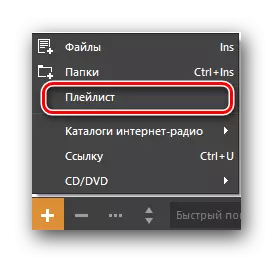
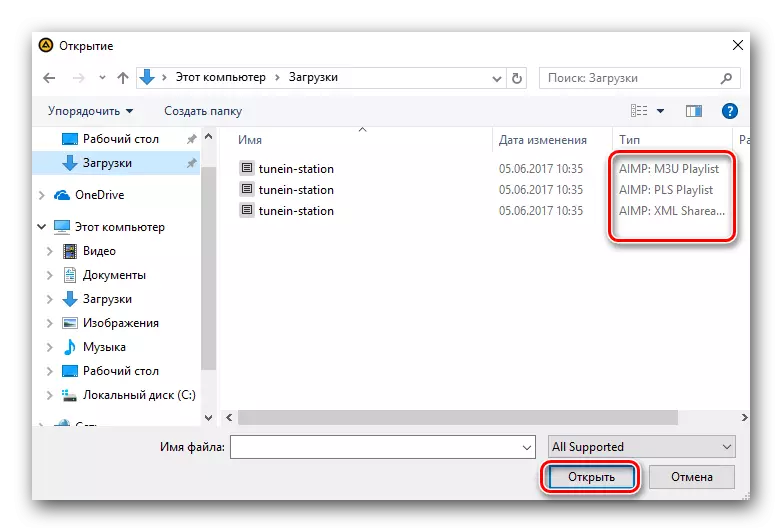
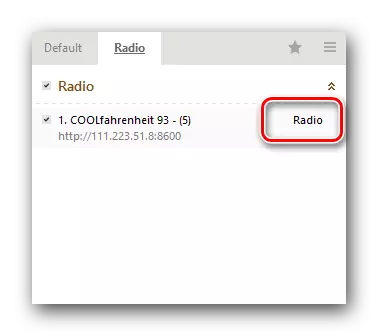
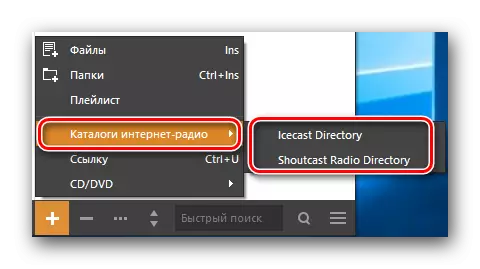
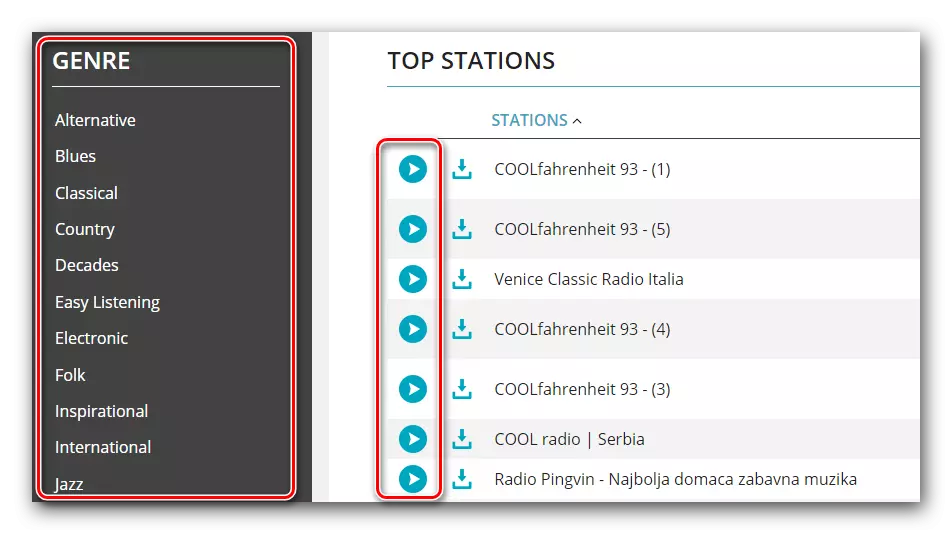
கூடுதலாக, பொத்தான்கள் ஒரு குறிப்பிட்ட வடிவமைப்பில் தேர்ந்தெடுக்கப்பட்ட நிலையத்தின் பிளேலிஸ்ட்டை நீங்கள் பதிவிறக்கலாம் என்பதைக் கிளிக் செய்வதன் மூலம் கலந்து கொள்ளப்படும்.
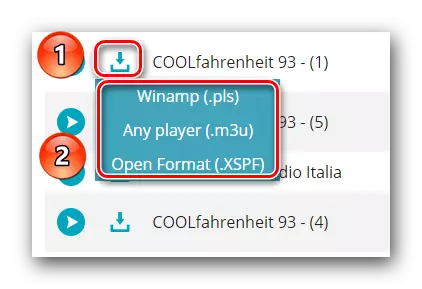
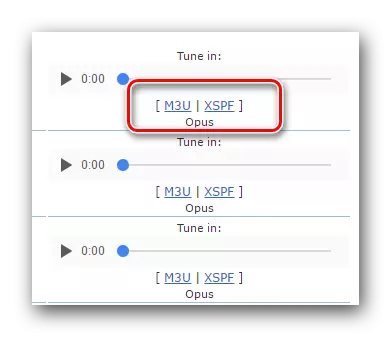
முறை 2: ஸ்ட்ரீமிங் இனப்பெருக்கம் இணைப்பு
சில வானொலி நிலையங்கள் தளங்கள், கோப்பை பதிவிறக்கம் செய்வதற்கு கூடுதலாக, ஒளிபரப்பு ஸ்ட்ரீமுக்கு ஒரு குறிப்பை வழங்குகின்றன. ஆனால் அவளுக்கு தவிர வேறு எதுவும் இல்லை. உங்களுக்கு பிடித்த வானொலியைக் கேட்பதற்கு அத்தகைய இணைப்புடன் என்ன செய்ய வேண்டும் என்பதை நாம் கண்டுபிடிக்கலாம்.
- முதலில் தேவையான ரேடியோ ஸ்ட்ரீமிற்கு கிளிப்போர்டு இணைப்புக்கு முதலில் சமாளிக்கும்.
- அடுத்து, திறந்த AIMP.
- பின்னர், சேர் கோப்புகள் மற்றும் கோப்புறைகள் பட்டி திறக்க. இதை செய்ய, ஒரு குறுக்கு வடிவத்தில் ஏற்கனவே பழக்கமான பொத்தானை கிளிக் செய்யவும்.
- நடவடிக்கை பட்டியலில் இருந்து, "இணைப்பு" சரம் தேர்ந்தெடுக்கவும். கூடுதலாக, அதே செயல்பாடுகளை நீங்கள் கிளிக் செய்தால் "Ctrl + U" விசைகளின் கலவையாகும்.
- திறக்கும் சாளரத்தில் இரண்டு துறைகள் இருக்கும். முதலாவதாக, வானொலி ஒலிபரப்பு ஸ்ட்ரீமிற்கு ஒரு நகல் முன்-குறிப்புகளை செருகுவதற்கு அவசியம். இரண்டாவது வரிசையில் நீங்கள் ரேடியோ நிலையங்களை உங்கள் பெயரை ஒதுக்கலாம். இந்த தலைப்பில், அது உங்கள் பிளேலிஸ்ட்டில் காண்பிக்கப்படும்.
- அனைத்து துறைகள் நிரப்பப்பட்ட போது, அதே சாளரத்தில் "சரி" பொத்தானை அழுத்தவும்.
- இதன் விளைவாக, தேர்ந்தெடுக்கப்பட்ட வானொலி நிலையம் உங்கள் பிளேலிஸ்ட்டில் தோன்றும். நீங்கள் தேவையான பிளேலிஸ்ட்டில் அதை நகர்த்தலாம் அல்லது உடனடியாக கேட்பதற்கு உடனடியாக இயக்கலாம்.

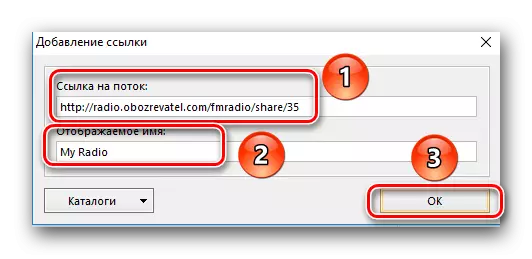
இந்த கட்டுரையில் நாங்கள் உங்களுக்கு சொல்ல விரும்பிய எல்லா வழிகளும் இவை. அவற்றில் ஏதேனும் ஒன்றை பயன்படுத்தி, நீங்கள் விருப்பமான வானொலி நிலையங்களின் பட்டியலை உருவாக்கலாம் மற்றும் நல்ல இசை அனுபவிக்க முடியும். AMMP ஐ கூடுதலாக நீங்கள் உங்கள் கவனத்தை திருப்ப வேண்டும் என்று பல வீரர்கள் உள்ளன என்று நினைவு. எல்லாவற்றிற்கும் மேலாக, அவர்கள் ஒரு பிரபலமான வீரருக்கு குறைவான தகுதிவாய்ந்த மாற்று இல்லை.
மேலும் வாசிக்க: ஒரு கணினியில் இசை கேட்பதற்கான திட்டங்கள்
